Sorozatunk első részében megismerkedtünk egy uCoz rendszerben készült fórum megszerkesztésének alapelveivel. Ebben a részben megmutatjuk, milyen beállításokat adhatunk meg a fórumunk számára, valamint különböző műveleteket fogunk végrehajtani a fórumunk keretén belül.
A fórum modul beállításai
A fórum beállításait a Vezérlőpult >> Fórum >> Modul beállításai oldalon érhetjük el.
A MODUL ALAPBEÁLLÍTÁSAI
- A modul neve: Ha a modulnak más nevet (pl. Közösség) szeretnénk társítani, akkor írjuk be ebbe a mezőbe a kívánt nevet.
- A fórum részt vesz a uCoz fórumainak a toplistájában: A jelölőnégyzet bejelölésével hozzáadhatjuk a fórumunkat a top.ucoz.hu listájához.
- A régi struktúrájú Title: A jelölőnégyzet aktiválásával az alap cím lesz megjelenítve a böngészőfülön (tehát az, amelyik minden oldalon megjelenik).
- A válaszadási űrlap külön oldalon található: Ha nem szeretnénk a téma oldalán megjeleníteni a válaszadási űrlapot, hanem egy külön oldalon, akkor jelöljük be ezt a jelölőnégyzetet. Ezután, ha valaki válaszolni akar egy témára, a Válasz gomb megnyomásával eljut egy oldalra, ahol megírhatja a választ.
- Használj AJAX-ot a bejegyzés szerkelesztésre: Ha úgy szeretnénk szerkeszteni egy bejegyzést, hogy közben ugyanazon az oldalon (a téma oldalán) maradunk, akkor jelöljük be ezt a jelölőnégyzetet.
- Témák száma egy oldalon: Beállíthatjuk, hány téma legyen felsorolva egy oldalon.
- Üzenetek száma egy oldalon: Beállíthatjuk, hogy a téma egyik oldalán hány üzenet jelenjen meg.
- Bejegyzések mennyisége az RSS szalagon: A fórum RSS-jében található bejegyzések száma.
- Az üzenet maximális hossza: Beállíthatjuk az üzenet karaktereinek maximális számát.
- uAPI használata a modulban: Ez a funkció még nem érhető el, de hamarosan elérhetővé válik. Segítségével engedélyezhetjük a uApi-t a fórumon, de ez már a fejlettebb, nagyobb tapasztalattal rendelkező felhasználók számára lett kitalálva.
- Az "Ennyien nézték meg" oszlop megjelenítése a témák listájában: Megállapíthatjuk, hogy a megtekintések száma megjelenjen-e a témák listájában.
- A témák listája alatt mutassa az állapotjelző ikont: Megjeleníthetjük vagy elrejthetjük a jelmagyarázatot a témák listája alatt.
- A felhasználó jogait listázó blokk mutatása: A funkció engedélyezésével az aktuális felhasználói csoport megtekintheti hozzáadási jogait a témák listájának alsó részén, jobb oldalon.
- A felhasználó állapotának jelzése (Online/Offline): Megjeleníti/elrejti a felhasználók állapotát.
- A témát forrónak jelöljük abban az esetben, ha benne több üzenet található mint: Egy témát akkor nevezünk forrónak, ha rengeteg üzenettel rendelkezik. Itt állíthatjuk be, hogy mennyi üzenetet kell tartalmazzon egy téma, ahhoz, hogy forróvá váljon.
- Egyszerre feltölthető fájlok maximális száma: Beállíthatjuk, hány fájlt lehessen feltölteni egyszerre egy üzenetben.
- A feltölthető fájlok maximális mérete: Megadhatjuk a feltölthető fájlok maximális méretét (kilobájtban)
- A kicsinyített kép méretei: A feltöltött képek kicsinyített verziójának méretei (szélesség x magasság pixelben).
- Az eredeti kép maximális méretei: Megadhatunk egy méret-határt a feltöltött képekhez (szélesség x magasság pixelben). Ha azt adjuk meg, hogy 0x0, akkor nincs korlátozva.
- Napok száma, amíg a felhasználók szerkeszthetik, vagy eltávolíthatják a saját témáikat: Itt állíthatjuk be, hogy egy saját üzenet-szerkesztési és törlési joggal rendelkező felhasználói csoport tagjai hány napig tudják szerkeszteni saját témáikat.
- Azon napok száma, amíg a felhasználók szerkeszthetik, vagy törölhetik a saját üzeneteiket: Itt állíthatjuk be, hogy egy saját üzenet-szerkesztési és törlési joggal rendelkező felhasználói csoport tagjai hány napig tudják szerkeszteni saját üzeneteiket.
- A statisztikában szerepeltetni a "Ki van online" felhasználókat az egész honlapról: A fórum főoldalán található statisztika megjeleníti a honlap bármelyik oldalán levő látogatókat, amennyiben ez a jelölőnégyzet be van pipálva. Ellenkező esetben csak a fórumot látogatók jelennek meg.
- Az Admin e-mailban való értesítése új bejegyzés érkezéséről: Ha új bejegyzés érkezik, e-mailben értesülhetünk.
- Moderátorok értesítése funkció bekapcsolása "rossz" üzenetek esetére: Ez egy jelentés-funkció, melyet a fórum mezei felhasználói használhatnak arra, hogy egy nemkívánatos tartalmú üzenetet jelentsenek a moderátorok felé.
- Az E-mail értesítés funkció bekapcsolása új válaszok esetére: Új válaszok esetén a téma nyitója e-mail értesítéseket kaphat.
- Kösse az első bejegyzést Wiki-hez hasonlóan a témához: Az első bejegyzést egy általunk testreszabott Wiki-bot fogja viselni, de a téma továbbra is a létrehozója tulajdonában fog állni.
- Ne mutassa az al-fórumok témáit a fórumokban: Ha ezt bejelöljük, akkor az al-fórumokban hozzáadott üzenetek nem fognak megjelenni a szülő-fórum listájában.
IKON- ÉS GOMBKÉSZLETEK BEÁLLÍTÁSA
Az előző listában három dolgot nem tüntettünk fel: Gombok készlete, Ikonok készlete és Ikonok készlete 2. Ezekre külön szeretnénk kitérni.
Ezekben választhatunk ki tetszésünknek megfelelő gombokat és ikonokat.
- Gombok készlete: Az új téma, új kérdőív, új válasz, szerkesztés, törlés stb. gombok ikonjai.
- Ikonok készlete: Az alap ikonok készlete.
- Ikonok készlete 2: Egyéni útvonal a jelmagyarázatban levő ikonok módosításához.
A szövegekre külön-külön rákattintva megtekinthetjük, milyen ikonkészletek vannak. Az ikonkészletek bemutatóikonjára kattintva megtekinthetjük a többi ikont is, amire az egyéni gomb- és ikonkészletek létrehozásához lesz szükségünk.
EGYÉNI GOMB- ÉS IKONKÉSZLETEK LÉTREHOZÁSA
- Ehhez létre kell hoznunk külön-külön az összes szükséges ikont, amit az előbb leírt módon tekinthetünk meg. Fontos, hogy pont ugyanúgy nevezzük el az ikonokat, mint az ablakban.
- Hozzunk létre egy új mappát a honlapunk Fájlkezelőjével, majd töltsük fel az ikonokat.
- A fent leírt első két elemnél válasszuk ki a listából a saját készlet elemet, majd a Fájlkezelővel keressük meg a létrehozott mappát.
- Az Ikonok készlete 2 esetében manuálisan be kell illesztenünk a mappa elérési címét (URL).
MŰVELETEK A FÓRUMUNKBAN
A fórumunkban létrehozhatunk témákat, kérdőíveket, valamint válaszolhatunk más témákra. A hozzáadott témákat, üzeneteket moderálhatjuk, tehát ha valami kifogásolhatót tartalmaz, vagy olyasmit, amit a Szabályzat tilt, egyszerűen csak töröljük, vagy átszerkesztjük az üzenetet.
Egy témát a téma-listában található kis X gombbal törölhetünk, vagy helyezhetünk át (illetve a téma oldalán a Moderátor beállításai lista keretén belül).


Egy üzenetet az üzenet alján található gombok segítségével szerkeszthetünk, illetve törölhetünk. Ugyanitt megtalálható az Idézet (Quote) gomb, amivel a kimásolt szöveget idézhetjük az új hozzászólásban.
A felhasználók feliratkozhatnak egy témára vagy fórumra, ezáltal e-mail értesítéseket kapnak a téma/fórum frissítéseiről. Ezt a téma/fórum gobb felső sarkában található Feliratkozás a témára/fórumra hivatkozásra történő kattintással érhetik el. Bármikor leiratkozhatnak, ha ismét megnyomják.
Mi jön ez után?
A sorozatunk harmadik részében megtanuljuk, hogyan hozzunk létre egy fórumszabályzatot, hogyan írhatjuk át a régit, illetve megtanuljuk kezelni a felhasználói csoportok jogait a fórum keretén belül. A negyedik rész tartalmát viszont még nem áruljuk el, de annyit elmondunk, az a legérdekesebb része :)



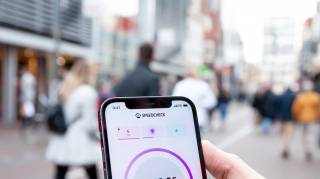

Hozzászólások
-